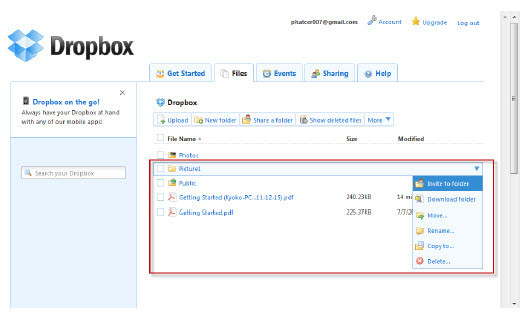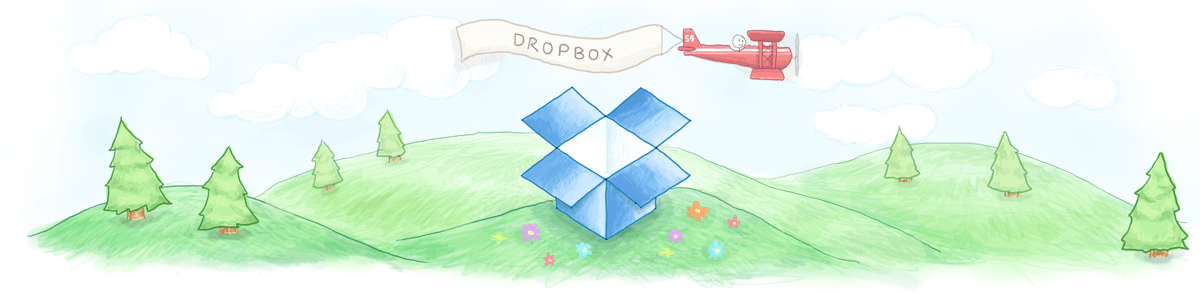
Dropbox คืออะไร?
Dropbox เป็นเทคโนโลยีล่าสุดในการส่งไฟล์ผ่านอินเตอร์เน็ต สะดวกและรวดเร็วกว่าการส่งไฟล์ทางอีเมลล์หรืออัพโหลดผ่านทางเว็บไซต์หลายเท่า เพียงติดตั้งโปรแกรม Dropbox ( ฟรี ) ก็จะสามารถส่งไฟล์ภาพไปถึงปลายทางได้เหมือนกับการก๊อปปี้ไฟล์ภายในเครื่องคอมพิวเตอร์ของตัวเองครับ นอกจากนี้ยังส่งไฟล์ผ่านโทรศัพท์มือถือสมาร์ทโฟนอย่าง iPhone, BlackBerry หรือ Android ได้อีกด้วย
เมื่อทำการ ติดตั้ง Dropbox แล้ว จะพบว่ามีโฟลเดอร์พิเศษภายในเครื่องคอมพิวเตอร์ของท่าน เพียงก๊อบปี้ไฟล์ภาพที่ต้องการมาวางในโฟลเดอร์พิเศษนี้ ไฟล์จะถูกอัพโหลดมายังปลายทางโดยอัตโนมัติโดยที่ไม่ต้องนั่งเฝ้าหน้าคอมอีกต่อไป ไฟล์ที่ส่งผ่าน Dropbox จะมีการตรวจสอบความถูกต้องและสมบูรณ์ของไฟล์ หากไฟดับ หรือสัญญาณอินเตอร์เน็ตขาดหาย ตัวโปรแกรมจะทำการอัพโหลดไฟล์ต่อจากเดิมโดยอัตโนมัติเมื่อคอมพิวเตอร์ของท่านกลับมาเชื่อมต่อกับอินเตอร์เน็ตได้อีกครั้ง
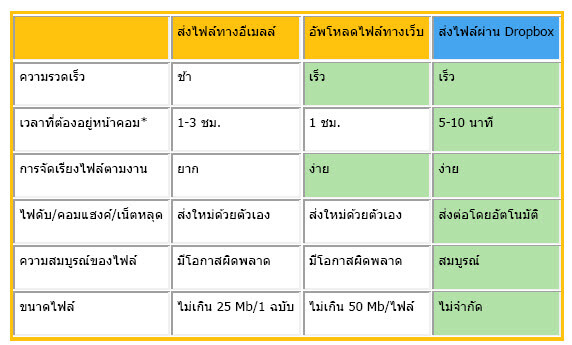
* เป็นเวลาเฉลี่ยที่ใช้หน้าคอมพิวเตอร์ เพื่อทำการอัพโหลดไฟล์ภาพ 100 ไฟล์
วิธีการใช้ Dropbox
1. ดาวน์โหลดและติดตั้งโปรแกรม Dropbox
2. สร้างบัญชี Dropbox
3. เริ่มต้นใช้งาน *สำหรับคนที่ไม่เคยใช้ Dropbox มาก่อน ให้เริ่มตั้งแต่ขั้นตอนที่ 1 * สำหรับคนที่มี Dropbox อยู่แล้ว ให้ข้ามไปขั้นตอนที่ 3 ได้เลยครับ
* ขั้นตอนที่ 1-3 เป็นขั้นตอนในการติดตั้งและลงทะเบียน ใช้เวลาไม่เกิน 20 นาที ท าครั้งเดียวแล้วไม่ต้องทำอีกครับ
1. ดาวน์โหลดและติดตั้งโปรแกรม Dropbox
ให้ดาวน์โหลดโปรแกรมได้จากเว็บไซต์ www.dropbox.com แล้วทำการติดตั้งลงในเครื่องคอมพิวเตอร์ของท่าน ไปที่เว็บไซต์
www.dropbox.com แล้วกดที่ปุ่ม Download Dropbox
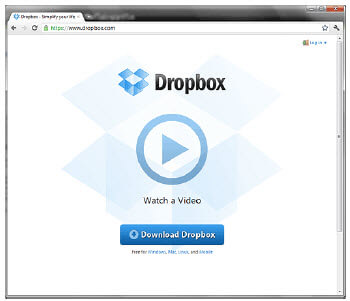
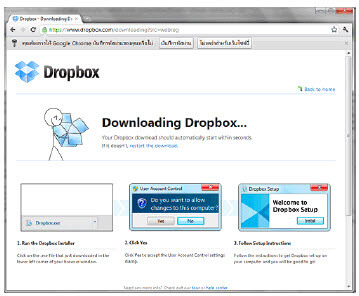
บันทึกไฟล์ติดตั้งไว้ในเครื่องคอมพิวเตอร์ของท่าน
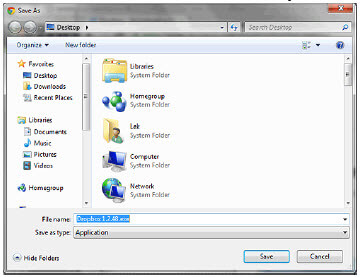
หลังจากดาวน์โหลดเสร็จ ให้ดับเบิ้ลคลิ๊กที่โปรแกรมติดตั้งที่ดาวน์โหลดมา
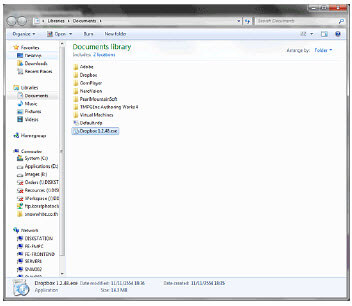
กดปุ่ม Install เพิ่อติดตั้ง Dropbox ลงในเครื่องคอมพิวเตอร์
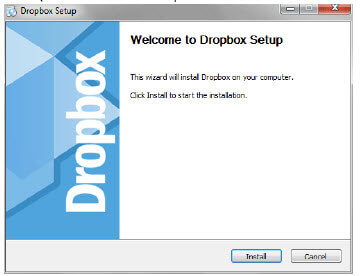
2. สร้างบัญชี Dropbox
2.1 เมื่อติดตั้งเสร็จแล้ว โปรแกรมจะแสดงหน้าต่างให้ลงทะเบียนสร้างบัญชี Dropbox ให้เลือก I don't have a Dropbox account
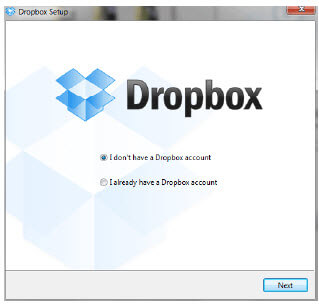
2.2 กรอกรายละเอียดของคุณลงในหน้าต่างดังต่อไปนี้
First Name: ชื่อ Last Name: นามสกุล
Email: อีเมลล์ของคุณ
Password: ตั้งรหัสผ่านสำหรับ Dropbox
Verify Password: พิมพ์รหัสผ่านซ้ำอีกครั้ง
Computer Name: ตั้งชื่อเครื่องคอมพิวเตอร์ของคุณ (อะไรก็ได้)
ติ๊กที่ I have read and agree to the Term of Service.
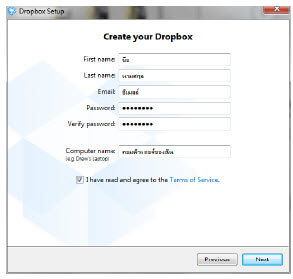
2.3 เลือก 2 GB เท่านี้ก็เพียงพอสำหรับการส่งงานมายังปลายทางแล้วครับ จากนั้นให้ติดตั้งโปรแกรมตามค่ามาตรฐานได้เลย
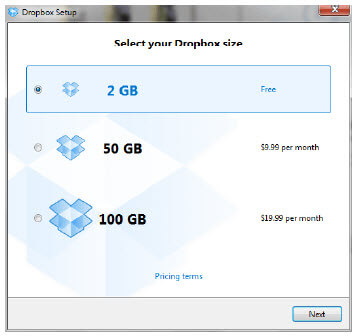
2.4 เลือก Typical เพื่อติดตั้งโปรแกรมตามค่ามาตรฐาน
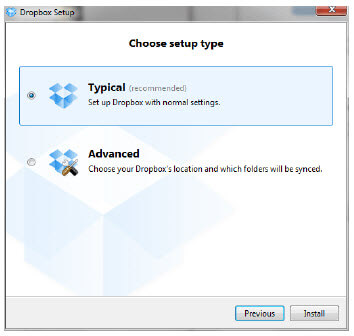
2.5 การติดตั้งเสร็จสมบูรณ์ กด Finish ได้เลยครับ
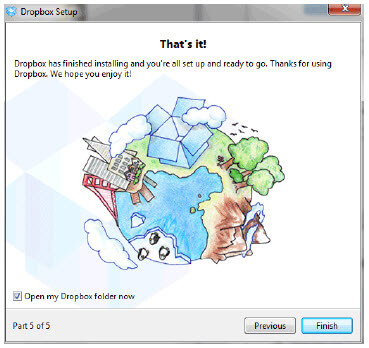
3. เริ่มต้นใช้งาน
3.1 เปิดโปรแกรม >> Dropbox
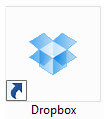
3.2 นำไฟล์ที่ต้องการ >> ลาก หรือ Copy เข้าไป (โยนเข้าไป)
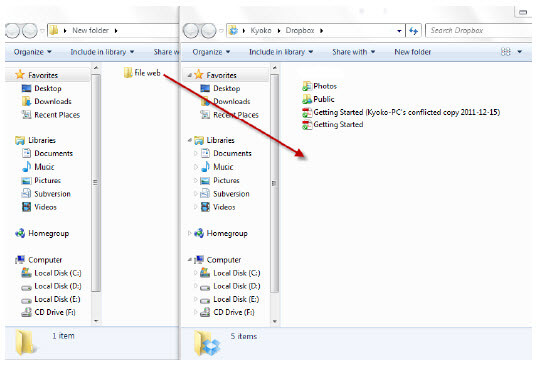
3.3 โปรแกรมทำการ >> อัพโหลดไฟล์ไปไว้บน Dropbox ตัว icon จะเป็นรูปลูกศรหมุน
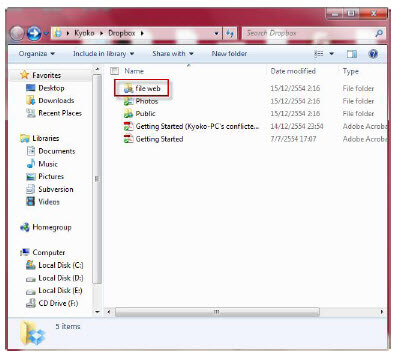
3.4 อัพโหลด >> เสร็จสิ้น ตัว icon จะเป็นเครื่องหมายถูก

3.5 คลิกขวาที่ >> ไฟล์ที่ต้องการแชร์ >> Dropbox >> Share this folder
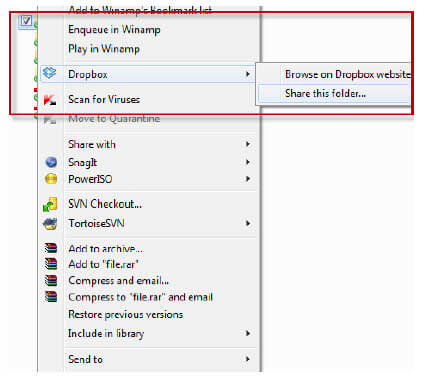
3.6 ระบุ Email >> ที่ต้องการแชร์ให้ (xxx@xxx.com) (ต้องใช้ Dropbox เหมือนกัน) >> เสร็จสิ้น
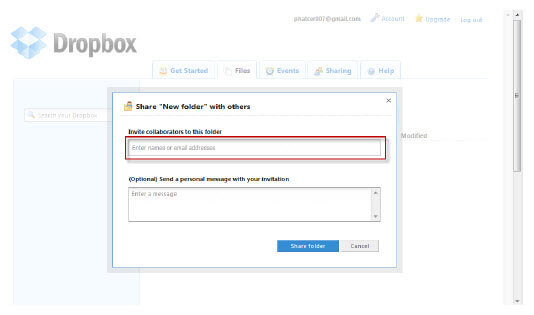
อีกวิธีของการแชร์ Folder ในการสร้าง Folder แชร์
1.สร้าง >> New Folder>> ตั้งชื่อ Folder >> Create

2.คลิกที่ลูกศร >> Invite to folder